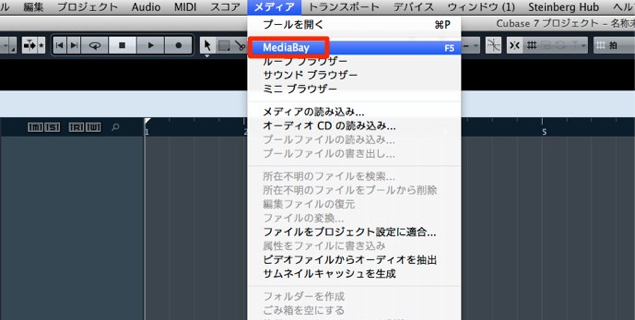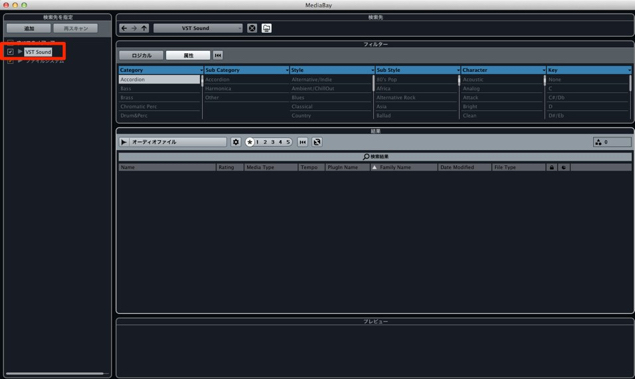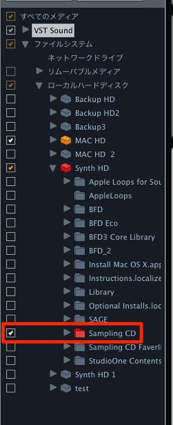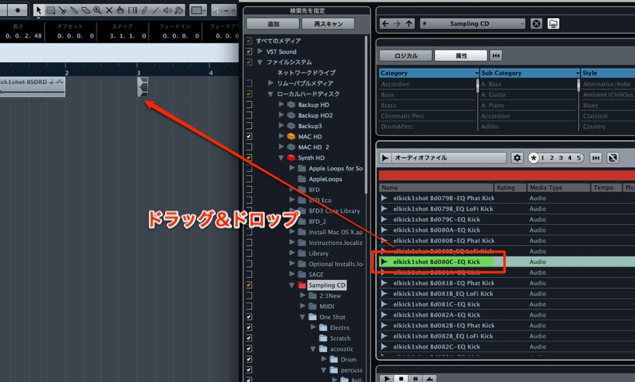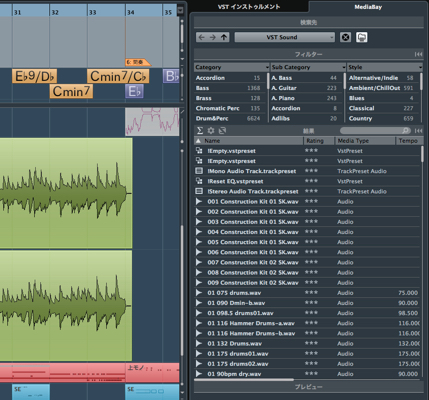MediaBayでサンプリングCDを管理する Cubase 使い方
サンプリングCDなどのオーディオ素材へ素早くアクセス
Cubaseには音楽素材を柔軟に管理することができる「MediaBay」が備わっています。
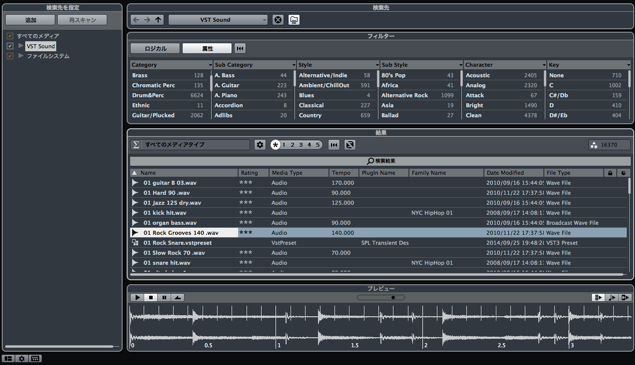
この「MediaBay」を使用することで、
別途購入したサンプリングCDなどのオーディオ素材へ簡単にアクセスし、視聴/使用が可能です。
素材の扱いがとても効率的になりますので、是非試してみてください。
音源をスキャンする
上メニュ → メディア → MediaBay を選択します。
このように「MediaBay」が開かれます。
左の赤囲みが現在スキャンしているCubase純正素材です。
お持ちの素材をスキャンします。
「ファイルシステム」→「ローカルディスク」より
素材が収められているフォルダにチェックを入れることでスキャンが始まります。
※素材量によって時間がかかる場合があります
フォルダが「赤の場合はスキャン中」「オレンジに変わればスキャン完了」です。
音源を検索する
今回の趣旨はオーディオファイルですので、以下のように検索を行います。
- 1_オーディオファイルのみの検索に限定します
- 2_検索の手がかりになる名前を英語で入力します
- 3_検索結果が表示されます
音源を視聴
上記検索で表示された音源を視聴することができます。
まずはその設定を行います。
小さいですが赤囲みの左からご説明します。
- 左_音源をクリックすると自動でサウンドが再生されます
- 中_楽曲のテンポと同期し再生されます ループなどに便利です
- 右_楽曲を再生しながら視聴すると再生が楽曲に同期します。
これにより、楽曲に当てはめた感じを容易に掴むことができます
メディアベイが視聴できない場合は?
初期ファイルのリセットをお試しください。
音源の取り込み
気に入った音源を見つけた後は、楽曲へ取り込みます。
音源を「ダブルクリック」もしくは楽曲へ「ドラッグ&ドロップ」します。
以上が、「MediaBay」を使用した音源スキャン〜取り込みの流れとなります。
Cubase 8のMediaBay
Cubase 8は上記に加えて、プロジェクトウィンドウに表示させることができます。
※1分25秒〜解説を行っています。
このような記事も読まれています
サンプリング音源を楽曲へ上手く取り入れる
DAWを購入すると付属する「サンプリング音源」これが楽曲へ上手く取り入れる方法を解説していきます。
オーディオを最適変換する「プール」
異なるサンプリングレートのオーディオファイルを変更し、楽曲へ最適化する方法を解説していきます。
レックスファイル_REX File
音楽ファイルの1つで、
楽曲テンポに合わせ自動的にループ速度を合わせてくれるのが特徴です。映画音楽にも大活躍 DAMAGE
壮大なスケール感を持ったリズム、打楽器音源です。多くのプリセットループを搭載しており、そのパターンを楽曲に取り入れることができます。エフェクトも充実しており、多くの場面で活躍します。